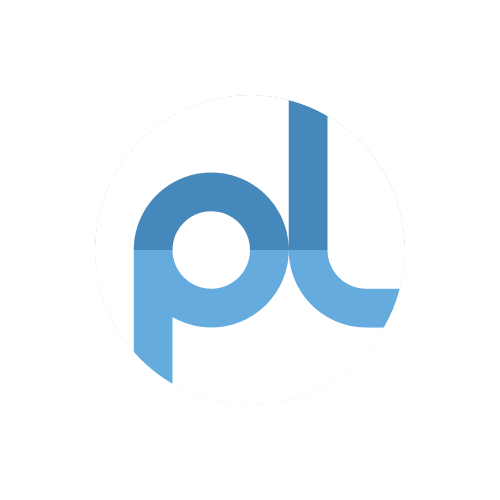Voila !
[EDIT]
EXPLICATION :
Pour enrengistré allez dans "File => Save Animation" qui permet bien sur de sauvegardé en gif ;)
Puis une fenêtre apparait :
Nom du fichier : Nom de votre animation
Type : .gif/.piv
Piv = Enrengistré pour que tout le monde peut la modifié en gros
Gif = Personne ne peut la modifié ! Juste regardé !
Ensuite une fenêtre "Gif Option"...
Frame Delay = Combien de frames pas seconds (Fps / Ips)
Shrink Frame = Taille de l'animation
Vala^^
Dernière édition par Miyoko Kojima le Mer 19 Mar 2008 - 20:25, édité 1 fois